
Tutoriel mis à jour le 03/10/2017
Créer une clé USB Easy2Boot
Une clé USB Easy2Boot ? Pour quoi faire ? Elle vous permettra par exemple de dépanner, d’installer, d’analyser avec un antivirus, de manipuler des partitions… et bien plus encore ! Tout cela grâce à une seule et unique clé USB ! À noter que ce tutoriel concerne uniquement les utilisateurs de Windows, un autre tutoriel sous Linux est disponible sur le site de RMPrepUSB, en anglais.Télécharger les différents outils
Pour pouvoir créer cette fameuse clé USB, il vous faut la dernière version d’Easy2Boot :- Télécharger la dernière version d’Easy2Boot (2 versions existent, la seconde inclue les pilotes spécifique pour Windows XP. Prenez la version qui vous convient. Pour le tutoriel, j’ai pris la version avec les pilotes).

Formater la clé USB et la préparer
Attention, formater une clé USB, efface tout son contenu !
- Une fois le fichier Easy2Boot_v1.95DPMS.exe téléchargé, exécutez le.
- Démarrez le, il se peut que votre Windows vous vous prévienne que cette application n’ai pas connue, cliquez sur « Exécutez quand même ».

- Choisissez la langue (French Azerty kbd), vérifiez que votre clef USB est bien sectionnée.

- Puis cliquez sur « Make E2B Drive »
- Une nouvelle page MSDOS va alors apparaître.
- On vous demande alors si vous êtes sûr de bien vouloir effacer toutes les données de votre clef USB, cliquez sur « OK ».

- Le logiciel va alors formater la clef USB puis préparer et copier les différents fichiers utiles à Easy2Boot.

- Une fois fois fini, l’écran passe en vert et vous invite à appuyer sur une touche pour continuer.

- Voilà votre clef Easy2Boot a été créée, pour la tester, vous pouvez cliquer sur « Test with QEMU ».

- Après quelques secondes de chargement, vous arriverez alors à ce menu :

- Une fois toutes ces manipulations effectuées, vérifiez que vous avez bien ces fichiers de présents à la racine de votre clé :

Copier les images disque
Maintenant que votre clé USB est prête, nous allons lui ajouter des images disque.
Une image disque est un (voire plusieurs) fichier(s) archive proposant la copie conforme d’un disque optique ou magnétique (tel qu’il serait écrit sur celui-ci). Pour créer ce fichier, il existe plusieurs normes de codage, correspondant chacune à une extension particulière : ISO, le format le plus répandu, c’est la norme internationale ISO 9660 ; Source : Wikipédia
Sur la clé USB, se trouve un dossier _ISO, dans lequel vous retrouverez des sous-dossiers comme ANTIVIRUS, LINUX, WINDOWS…
 C’est précisément dans ces dossiers, que vous placerez vos fichiers images.
Par exemple, pour une image d’Ubuntu, vous la placerez dans le dossier LINUX.
C’est précisément dans ces dossiers, que vous placerez vos fichiers images.
Par exemple, pour une image d’Ubuntu, vous la placerez dans le dossier LINUX.
Plus d’informations sur les sites de RMPrepUSB et d’Easy2Boot très bien documentés, mais en anglais.Et également sur le blog rmprepusb.blogspot, toujours en anglais.


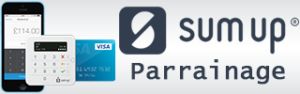
dans le menu j’ai pas de sous menu Windows est ce normal ?
merci par avance .
cordialement
Bonjour,
Je pense que si il n’y a pas d’image de disque dans un des répertoires Windows, celui ci n’apparaît pas dans le menu…
merci beaucoup c’était ça mon problème.
De rien, bonne continuation !
merci pour le tuto,
raf
Tuto sympa mais ne couvre pas les aspects boot en UEFI, indispensable sur PC de moins de 4 ans.
Sur Acer Aspire E3-111, en UEFI, c’est la cata, ça ne marche pas.
Seul MemTest démarre au boot.
J’ai pourtant converti les ISO souhaités en images .imgPTN comme expliqué dans la FAQ
h t t p ://www.easy2boot.com/faq-/
Il faut apparemment démarrer au moins une fois en « BIOS legacy » mais ça ne marche pas, j’ai quelques caractères aléatoire et un curseur clignotant à l’écran.
Qqu’un a-t-il réussi un multi-boot en UEFI ?
Comment ?
Merci, par avance.
Steve.
Merci pour votre commentaire,
De mon côté, je n’ai pas eu de soucis avec ma clé, sauf sur les pc très anciens.
J’ai installé Windows à partir d’un ISO sur mon Hackintosh, avec bios UEFI et je n’ai eu aucun problème.
Tous mes fichiers sont en .ISO
Etant étudiant informaticien, je cherchai un outil me permettant de créer la clé de dépannage. Avec ce tuto et ces outils proposés cela à été un régale !
Sans accrochage, tout fonctionne du premier coup !
Merci à toi et continu à nous proposer des tutoriels intéressants :).
je viens de tester l’application avec 5 images Windows sans problèmes.Est-ce qu’il y a une possibilité de faire la même chose pour
MS Office et si oui dans quel fichier copier?
Grand merçi!
Bonjour,
Pour moi, il n’y a aucun intérêt à mettre un ISO de MS Office, car celui ci n’est pas un système bootable, il faut utiliser un logiciel tel que ultraiso ou daemon tools pour pouvoir virtualiser le fichier ISO en lecteur CD/DVD, et ainsi l’installer dans Windows
Je rencontre des problèmes avec les iso windows, à chaque fois ça m’affiche des erreurs au lancement, il y a t’il des manipulations spéciale à suivre?
J’ai essayer de suivre des tutos sur le site officiel mais je suis vite largué.
Je vous remercie d’avance.
Quelles erreurs ?
Car là, pour vous venir en aide, les éléments donnés sont trop faibles…
ça m’affiche l’erreur 13 : « invalid or unsupported executable format »
J’ai mis un iso windows 7, et j’ai essayer d’exécuter avec les 3 types de fichier xml, normalement l’iso est fiable car j’arrive à installer des machines virtuelle avec, du coup faut il mettre directement l’iso ou est ce qu’il y a une autre étape?
Bonjour,
D’après le site officiel :
Il faudrait essayer avec un ISO de linux par exemple, si cela fonctionne, c’est qu’il doit certainement avoir un soucis avec l’ISO de Windows.
J’ai reformater la clé usb au cas où et télécharger sur site officiel les iso mais ça me fait la même chose.
Du coup je me demande si ce n’est pas la version du logiciel qui pose problème, ou alors une fausse manip de ma part.
Merci quand même pour votre aide
Ou alors en essayant avec une autre clef USB…
As-tu bien démarré en mode CSM/Legacy/BIOS et non en UEFI ? Ton ordinateur a quel âge et quel système par défaut ?
Sorry pour le retard
Même problème chez un copain il y a qques années, et pas seulement sur e2b. C’était lié à son firewall/AV, qui marquait chaque fichier téléchargé et déjà testé. Et *toutes* ses iso étaient reconnues défectueuses. Il a supprimé son AV (je pense Zonealarm, mais sans garantie) et mis Avira free. Tranquille depuis.
Une idée ?
Merci
Bonjour, peut être êtes vous sur une prise USB 3, essayez sur de l’USB 2
Les images que vous utilisez sont des ISO ?
Les avez vous bien mis dans le dossier prévu a cet effet ?
Avez-vous testé d’autres images que celles de windows ? un antivirus, un utilitaire, un linux, par exmple ?
Je n’ai pas encore tester avec des images LINUX.
Je vais peut être tenté de télécharger d’autres images Win7 et Win8 pour tester.
Pour ma part la clé n’apparait même pas sur mon bios UEFI …
Avez-vous déjà rencontré ce problème ?
Merci
Bonjour, Il doit y avoir une option dans le BIOS, pour passer la clef USB en « legacy » comme ici : http://i.imgur.com/ACJgndn.jpg
Si votre clef n’apparaît toujours pas, il se peut que celle ci ne soit de mauvaise qualité, essayez avec une autre clef de grande marque.
Sachant par exemple que pour un iso simple installé par Unetbootin, je n’ai besoin de rien activer/désactiver dans le bios, la clé est visible tout de suite….
Tout ce passe bien.
Je charge les données sur la clé, venant du dossier » CLE-USB »
Je Format avec le logiciel en NTFS
Je met le Grub, avec non à la première question, et je valide tout le reste à oui.
L’icone change, il est beauuu 🙂 Les fichiers sont dessus.
Éjecte ma clé, puis je la remet, elle n’est plus reconnue.
Pourtant,j’ai déjà réussi à en obtenir une qui marche bien, et, la, plus moyen.
Je rate un truc. Aidez moi …
Luna, sur Vision du web
http://www.visionduweb.fr
La réponse collaborative
Bonjour,
La clef USB fonctionne t-elle sur un autre PC ?
êtes vous en USB 3 ? dans ce cas, essayez sur de l’USB 2…
Peut être, la clef est défaillante, et il faudrait essayer avec une autre…
J’ai pu recréer 2 clés.
Il faut que je retest avec 2 grandes clés, que je dois d’abord formater en fat32, mais, j’ai l’impression que la 32 et 128 Go ne vondront pas passer.
Sinon, j’aimerais bien faire du persistant avec l’iso de debian non-free, c’est à dire lancer debian non-free, mettre un fond d’écran, éteindre, et, quand je rallume, j’ai mon fond d’écran. C’est possible d’après vous?
Luna, sur Vision du web
http://www.visionduweb.fr
La réponse collaborative
Content que vous ayez réussi !
Par contre, je vous conseil plutôt de formater en NTFS, afin, de pouvoir mettre des images ISO de plus de 4Go.
En ce qui concerne un mode persistent avec un ISO de debian, je ne sais pas si cela est possible…
Mais,toutes mes tentatives avec un formatage autre que FAT32 ( avant d’utiliser le logiciel ) ont échouées.
Finalement, j’avais pris 2 clés de 16Go NEUVES formatées en Fat32,
Puis, j’ai utilisé le logiciel, et la oui, j’ai cliqué sur NTFS. … … et aboutis la manip. Clés fonctionnelles.
Maintenant, avec ma clé 32 et 128, ça ne passe pas.
Pour ça, je disais, il faut peut être que je les formates autrement. Je les ais formatées sous debian, en FAT32.
Il faut que je test de les formater avec Windows en FAT32 lent.
Étrangement, j’ai comme un gros doute que ça passe. ( Ça sent la poisse. )
Trop de formatage tue le formatage, allons, je croise les doigts, dès que j’ai 5 minutes, je les formates en FAT32.
J’ai rajouté quelques notes ici :
http://www.visionduweb.fr/forum/windows/892-cle-ou-disque-dur-usb-bootable-multi-iso
Petite question, les clef USB sont de quelle marque ?
Car, par expérience, les clef « bas de gamme » sont souvent mal supportées…
Un petit manchot Linux en caoutchouc.
Je pensais aussi que les clés étaient en cause ( éventuellement. )
Luna, sur Vision du web
http://www.visionduweb.fr
La réponse collaborative
Effectivement, des « noname » sont rarement supportées… Surtout les clefs usb fantaisies…
Voici mon probleme:
Clé utilisé: Sandisk 64 G formaté en ntfs
je fais que du multi windows
Toute les version de windows marchent sauf celle de windows 7.
Les iso ou sont integrer les script de commande ou des setup a la racine fonctionne.
Ceux qui n’ont pas ces fichier, mais des setup dans le dossier sources ne marchent pas.
J’ai converti mon iso en imgptn, mais apres suis perdu…
Un peud ‘aide?
Bonjour Maeva,
Etant donné que les autres versions de Windows fonctionnent, le soucis ne viendrait pas de l’image de Windows 7 tout simplement ?
J’ai réussi a faire marcher ma clé…
Soit j’ai mal convertis mon fichier iso en fichier imgptn et après une autre tentative j’ai réussi, ou alors j’avais oublié d’éxécuér le script commande « Make this drive contiguous »
J’ai placer les images dans le dossier _ISO/WIN.
Merci pour ton aide 😉
Ok, oui, possible, que le problème était lié à la continuité des fichiers…
De rien 😉
Vous fourinissez une liste d’images . Mais ou les placez vous sur la clé ? Ex : HBCD , KonBoot ..
Merci d’avance
Bonjour,
C’est indiqué dans l’article…
« Sur la clé USB, se trouve un dossier _ISO, dans lequel vous retrouverez des sous-dossiers comme ANTIVIRUS, LINUX, WINDOWS…
C’est précisément dans ces dossiers, que vous placerez vos fichiers images. »
Pour HBCD, par exemple, pour pourrez le placer dans « Utilities »…
Dell Inspiron I3, suite a installation d ubuntu, pc planté, reste bloqué sur « Dell » seul choix F2 OU F12 meme en modifiant le legacy ou UEFI, et apres avoir suivi le tuto, pas de boot sur la clée …
Help ! pour info mon lecteur cd est hs
Bonsoir,
Jetez un œil sur ce site, peut être trouverez vous une solution à votre problème :
http://lecrabeinfo.net/installer-windows-xp-vista-7-8-10-32-bits-bios-uefi.html
Hello, copy ISO of Hirens boot cd in directory « Utilities »
merci infiniment Mr. Loïc pour votre réponse .
http://www.easy2boot.com/add-payload-files/win7-uefi/
Si je veux installer un windows, a chaque fois j’ai un message d’erreur qui me dit que j’ai pas les pilotes (erreur lors de la recherche du disque dur juste avant l’installation).
Et c’est pareil pour un windows7, XP…
si les fichiers iso que j’ai mis dans le repertoire win je les graves ou installe simplement sur une clef usb j’ai aucun probleme. Merci de votre aide.
Bonjour, essayez avec un autre port USB, de préférence USB 2
La seule « erreur » est que j’ai fais est une installation de grup4dos sur MBR et pas PBR mais je doute que cela vienne de ca.
J’avoue ne pas savoir d’où peut venir le problème… mis à part les ISO…
De mon côté, je n’ai jamais eu de problème, hormis sur les prises usb3
Peut être qu’une autre personne pourrais vous venir en aide…
If USB drive is Fixed-Disk type, then add a Helper Flash drive or convert to .imgPTN file
J’ai créé ma clé USB avec E2B, elle contient les distributions suivantes:
– Windows 10 Pro, 7 AIO 64 et 32 Bits
– Debian 9.1, Mint 18.02, Ubuntu 16.04 LTS, Ubuntu Mate 16.04 LTS
– AVG et Kapersky Rescue
– Gparted
Sur tout ca, seules les 2 distributions Ubuntu m’affichent une erreur 13 au lancement. J’ai essayé avec plusieurs iso en téléchargements directs ou en téléchargement via torrent. Je n’ai pas de port USB 3 sur la machine sur laquelle je fais mes tests. Il y aurait il un problème avec Ubuntu?
Je vous remercie de vos réponses, cordialement Michel
Merci pour le retour 🙂
Je pense qu’il n’y pas de mode persistance sur Easy2boot. J’ai créé une clé, je retrouve bien mes .iso après avoir démarré sur la clé. J’ai lu sur certains forum que c’était super, qu’il y avait le mode persiatnt et moi je ne le trouve pas.
Une idée, une piste?
Merci
Louinux
Salut !
Effectivements, ils en parlent ici : http://www.easy2boot.com/add-payload-files/persistence/
Personnellement, je n’ai jamais testé…
moi j’ai essayé de faire avec windows xp sweet
mais apres toute mes manipe lorsqu’il faut booter le systéme on met tout simplement ERROR BOOT
J’ai exécuté « Easy2Boot_v1.97A » en mode administrateur (Sur PC Asus Portable sous Windows 10 à jour avec clé USB Kingston Data Traveler 3.0 de 16 Go). Après l’extraction et affichage de la fenêtre d’accueil, J’ai choisi la langue (French Azerty kbd), vérifié que ma clef USB était bien sélectionnée puis cliqué sur « Make E2B Drive » suivi de l’affichage « furtif » d’une fenêtre MSDOS … puis plus rien ! Par contre rien n’a été généré sur la clef USB.
Malgré mes recherches et divers essais je n’arrive pas à trouver l’origine de ce problème !
Merci pour votre aide.
Bonjour, possible qu’un logiciel du genre antivirus, antimalware… ou autre bloc easy2boot.
Il faudrait essayer en les désactivant, ou essayer sur un autre PC.
Je viens de refaire un essai après avoir désactivé mon antivirus (Malwarebytes et Windows Defender) … et toujours le même pb !
J’ai également validé l’installation avec la fonction « Test with QEMU » qui était au vert. J’ai eu ensuite l’affichage du menu principal.
Par contre lorsque je redémarre le PC sur cette clef USB (Bouton Marche +F2 en mode UEFI) je ne retrouve pas dans les menus du boot / Dos ceux de ma clef USB comme dans l’afichage QEMU !
Si tu peux m’aider à résoudre ce pb !
Fast Boot = Disable
Legacy\CSM Mode = Enable